您好,登錄后才能下訂單哦!
您好,登錄后才能下訂單哦!
這篇文章主要介紹Jupyter Notebook有什么用,文中介紹的非常詳細,具有一定的參考價值,感興趣的小伙伴們一定要看完!
Jupyter Notebook是用于科學數據分析的利器,JupyterHub可以在服務器環境下為多個用戶托管Jupyter運行環境。JupyterHub是一個多用戶數據探索工具,通常是數據科學和機器學習研究與開發的關鍵工具。它為工程師、科學家、研究人員和學生提供了云或數據中心的計算能力,同時仍然像本地開發環境一樣易于使用。本質上,JupyterHub使用戶可以訪問計算環境和資源,而不會給他們增加安裝和維護任務的負擔。用戶可以在工作區中使用共享資源,系統管理員會對其進行有效管理。
Kubernetes非常擅長讓我們利用大型分布式計算環境。因為其聲明式設計和基于發現的服務器尋址方法,所以將計算資源應用于工作負載很容易。通常在AI/ML工作負載中,工程師或研究人員需要分配更多的資源。而Kubernetes讓在物理基礎架構之間遷移工作負載更加可行。在本文中,我們將展示如何使用Rancher安裝JupyterHub。
首先,假設我們在Rancher環境中擁有現代化的Kubernetes部署。在本文發布時,Kubernetes的穩定版本是1.16。對于JupyterHub來說,其中一個前期準備是持久化存儲,所以你將需要思考如何在這個集群中提供它。出于演示的目的,我們可以使用Rancher Catalog中包含的實驗性NFS提供程序來提供持久化存儲。點開App Catalog并選擇【啟動】。然后搜索NFS提供程序。保留默認設置,然后單擊屏幕底部的【啟動】。如果你已經有持久化存儲的解決方案,也可以直接使用它。

導航到Rancher App Catalog
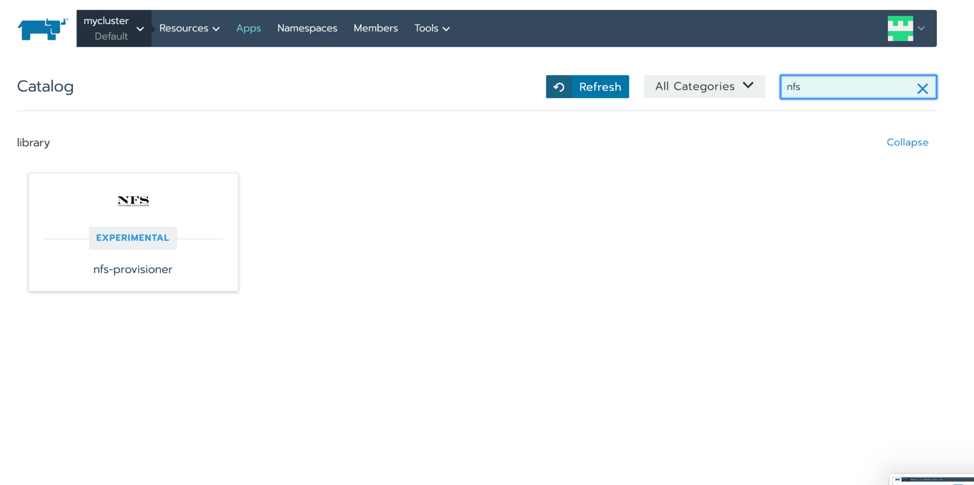
搜索NFS提供程序
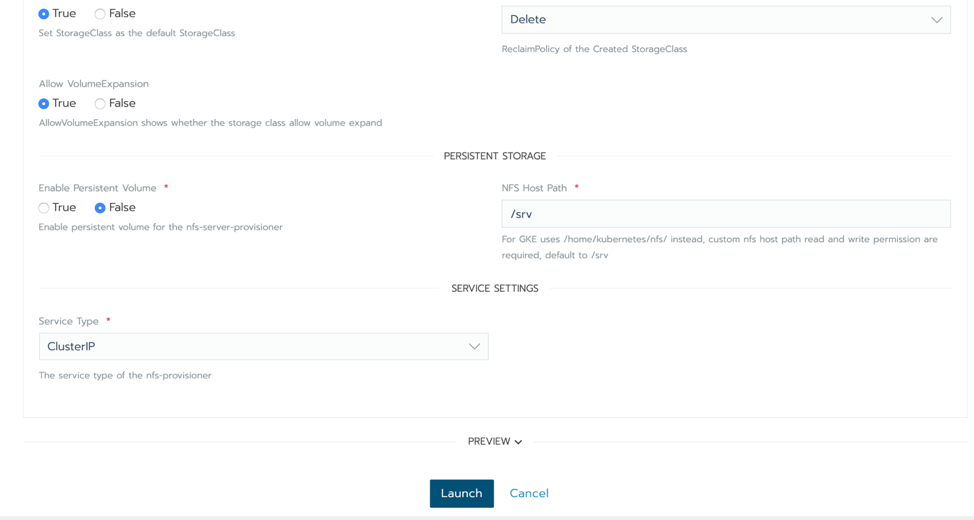
啟動NFS提供程序
現在我們已經有了存儲提供程序并且定義了默認存儲類,我們可以繼續部署應用程序組件。我們將使用Helm3來完成這一操作。查看helm官方文檔(https://helm.sh/docs/intro/install/ ),在你的電腦上安裝helm3客戶端。另外,你也可以使用Rancher Catalog來部署helm chart,而無需任何其他工具。需要確保將repo添加到Rancher catalog中。
在我們使用helm之前,我們需要為應用程序創建一個命名空間。在Rancher UI中,進入集群并選擇頂端菜單欄的【項目/命名空間】。你可以為JupyterHub創建一個新的命名空間。例如,我們將命名空間稱為“jhub“。請注意此名稱,因為我們將之后會使用。
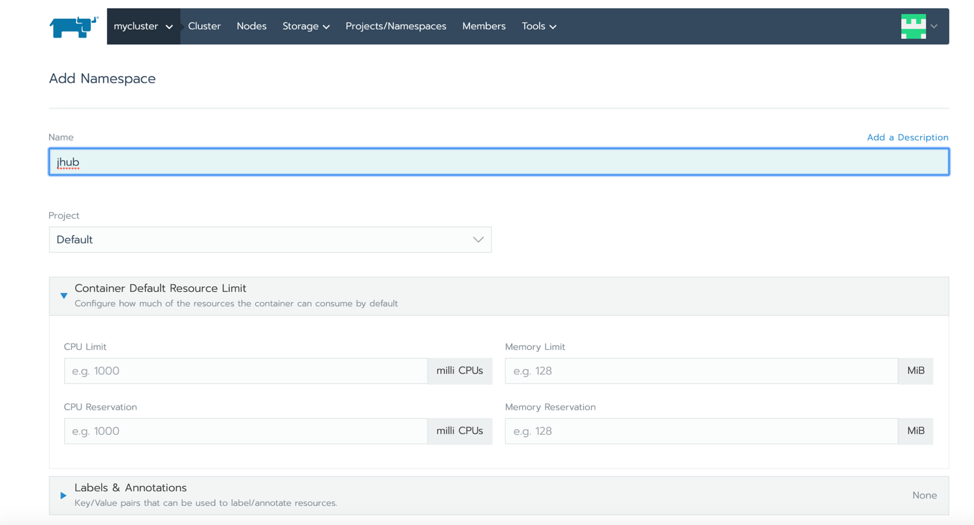
創建一個命名空間
接下來,我們可以為將要使用的JupyterHub Chart添加Helm repo。如果使用的是Rancher catalog,你需要在UI上完成此操作而不是Helm CLI:
helm repo add jupyterhub https://jupyterhub.github.io/helm-chart/ helm repo update
然后,讓我們創建一個config文件,其中包含了我們要與此chart一起使用的設置。我們將該文件命名為config.yaml:
proxy: secretToken: "<secret token>" ingress: enabled: true hosts: - <host name>
讓我們替換幾個項目,使它們是唯一的。用以下輸出替換secretToken:
openssl rand -hex 32
并替換為你打算用來訪問JyupiterHub UI的可解析DNS名稱。
有了配置文件之后,就可以安裝chart了。我們將引用該配置文件,因此請確保該文件存在你當前的工作目錄中:
RELEASE=jhub NAMESPACE=jhub helm upgrade --install $RELEASE jupyterhub/jupyterhub --namespace $NAMESPACE --version=0.8.2 --values config.yaml
Helm現在應該部署所需的組件。這將需要一些時間,但是最終你應該能夠通過之前設置的主機名訪問UI。你也可以通過轉到Rancher UI中的“工作負載“選項卡來檢查狀態。當我們嘗試在瀏覽器中設置的主機名時,它將顯示以下登錄界面:
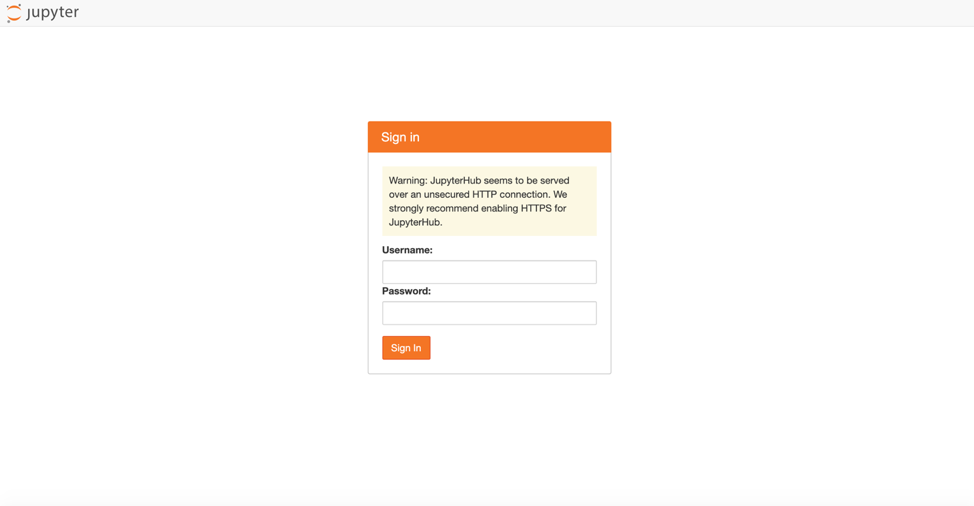
主機名登錄界面
在撰寫本文時,有一個issue是Kubernetes 1.16中的更改導致Jyupiter Hub的代碼在嘗試與Kuberentes API交互時中斷。如果要立即修復,我們可以運行以下patch命令:
kubectl patch deploy -n $NAMESPACE hub --type json --patch '[{"op": "replace", "path": "/spec/template/spec/containers/0/command", "value": ["bash", "-c", "\nmkdir -p ~/hotfix\ncp -r /usr/local/lib/python3.6/dist-packages/kubespawner ~/hotfix\nls -R ~/hotfix\npatch ~/hotfix/kubespawner/spawner.py << EOT\n72c72\n< key=lambda x: x.last_timestamp,\n---\n> key=lambda x: x.last_timestamp and x.last_timestamp.timestamp() or 0.,\nEOT\n\nPYTHONPATH=$HOME/hotfix jupyterhub --config /srv/jupyterhub_config.py --upgrade-db\n"]}]'你現在已經在Rancher上部署了可以正常工作的JupyterHub環境。默認情況下,JupyterHub使用PAM身份驗證。因此,可以使用系統上的任何有效Linux用戶登錄。登錄后,我們應該能夠創建新的notebook:

Jupyter登錄界面
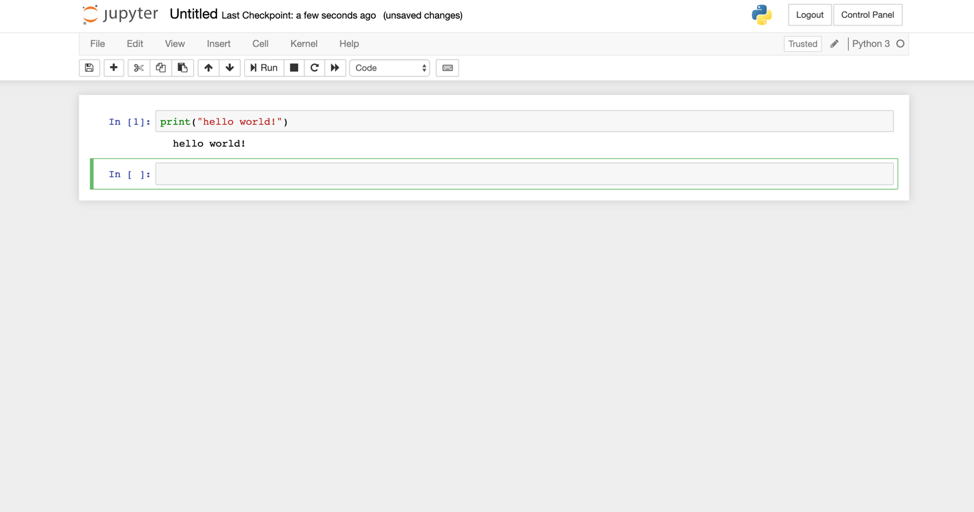
創建新的notebook
另外,你可以查看其他你可能想配置的身份驗證選項。例如,你可以使用Github身份驗證來允許用戶登錄并且創建基于他們Github ID的notebook。你選擇好一個身份驗證的工具之后,需要按照說明更新我們之前創建的config.yml文件,然后重新運行helm upgrade命令。
以上是“Jupyter Notebook有什么用”這篇文章的所有內容,感謝各位的閱讀!希望分享的內容對大家有幫助,更多相關知識,歡迎關注億速云行業資訊頻道!
免責聲明:本站發布的內容(圖片、視頻和文字)以原創、轉載和分享為主,文章觀點不代表本網站立場,如果涉及侵權請聯系站長郵箱:is@yisu.com進行舉報,并提供相關證據,一經查實,將立刻刪除涉嫌侵權內容。